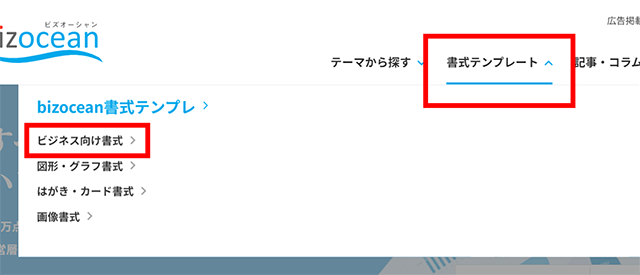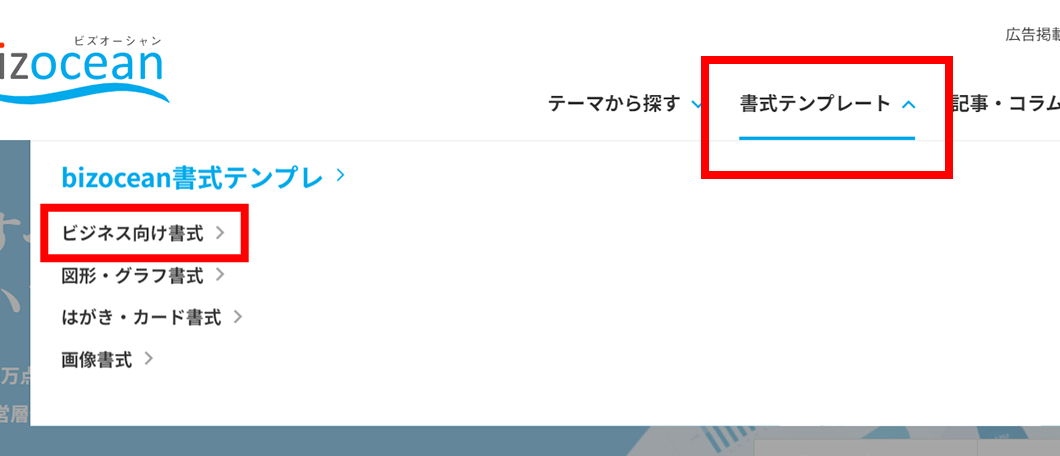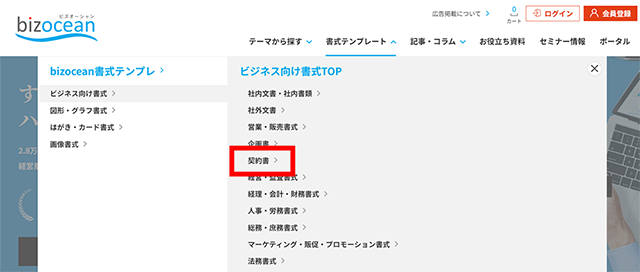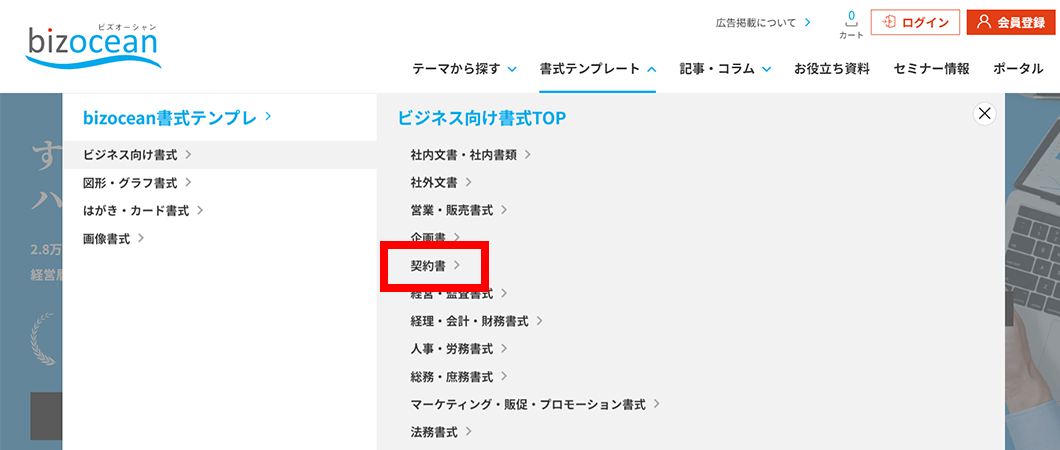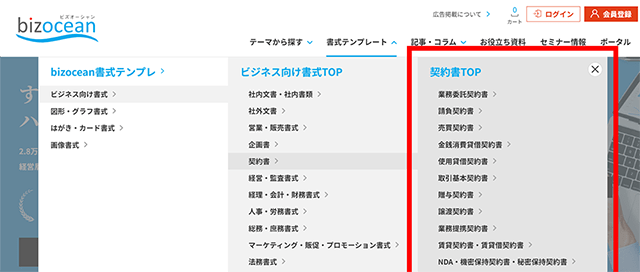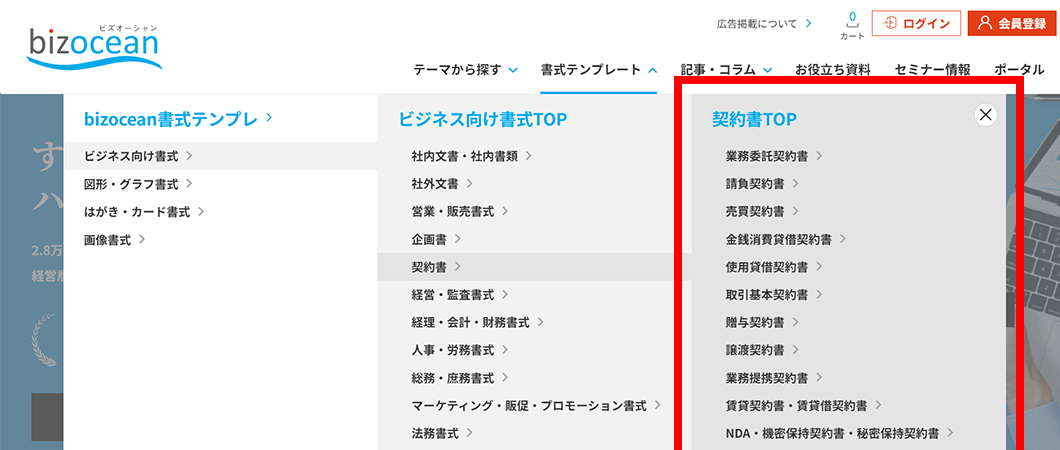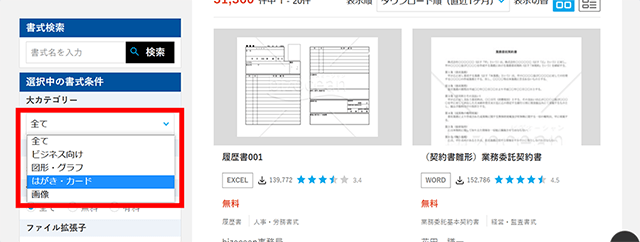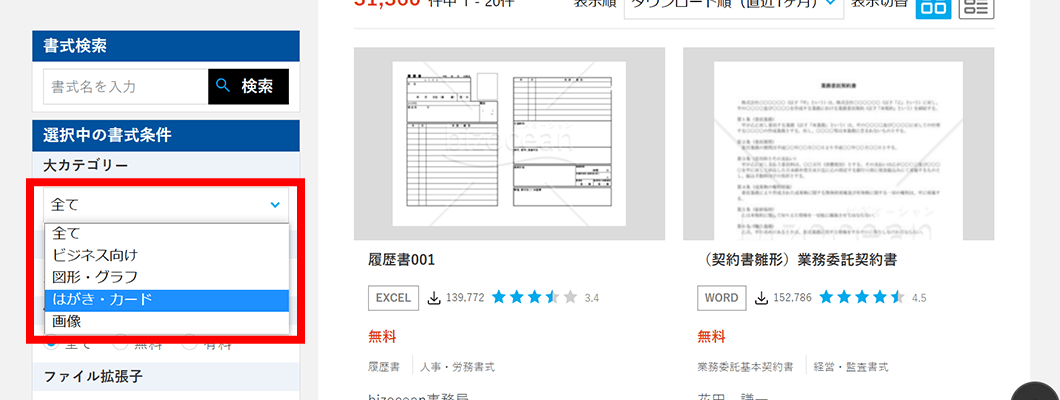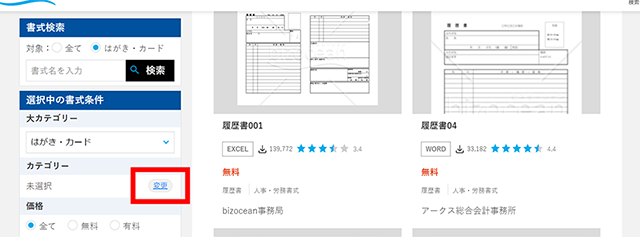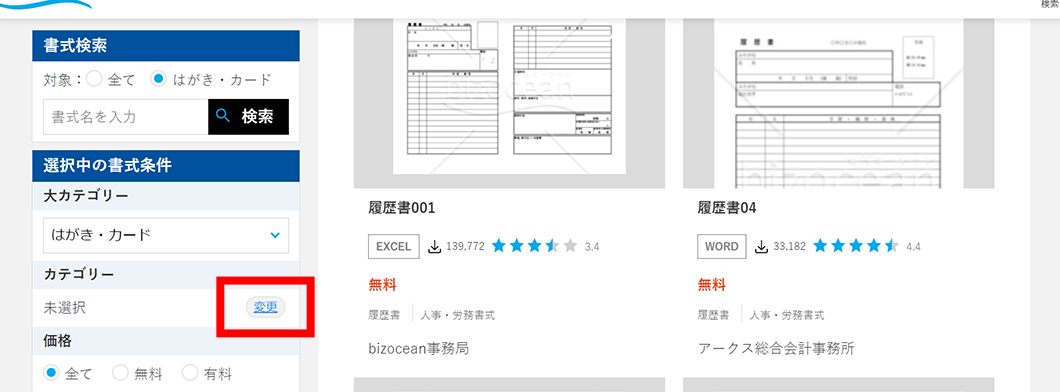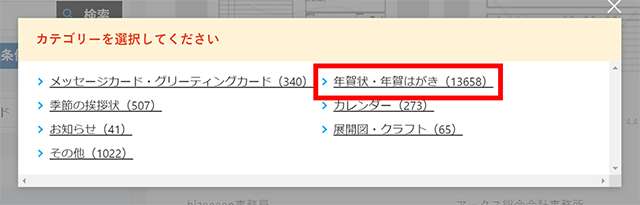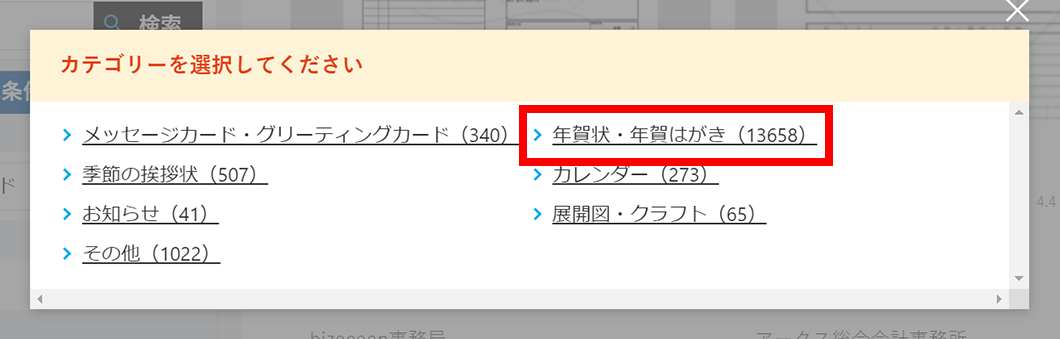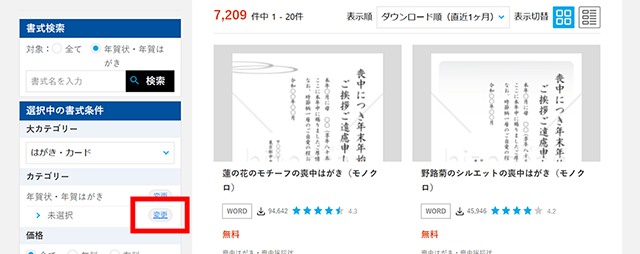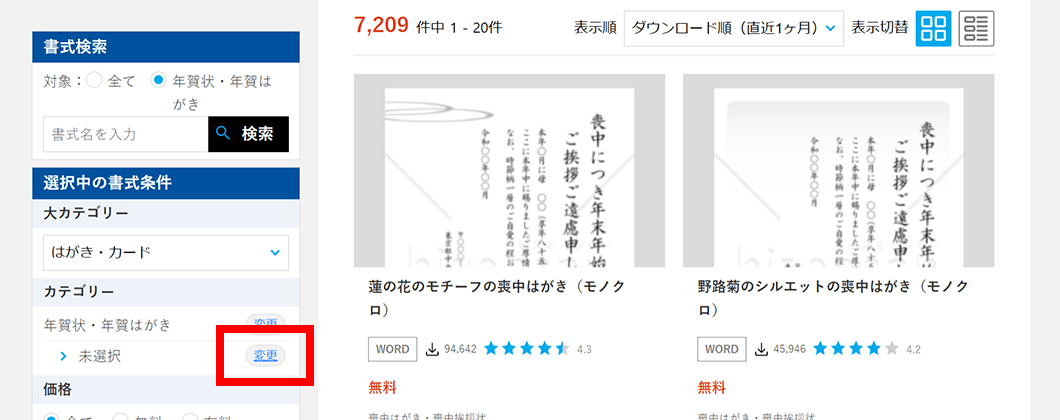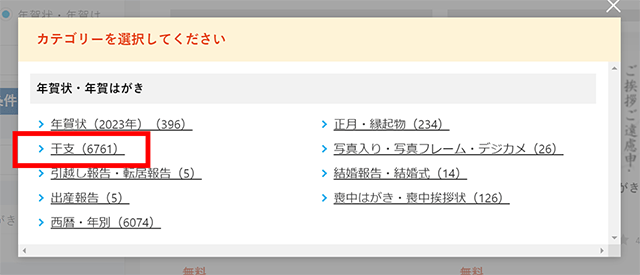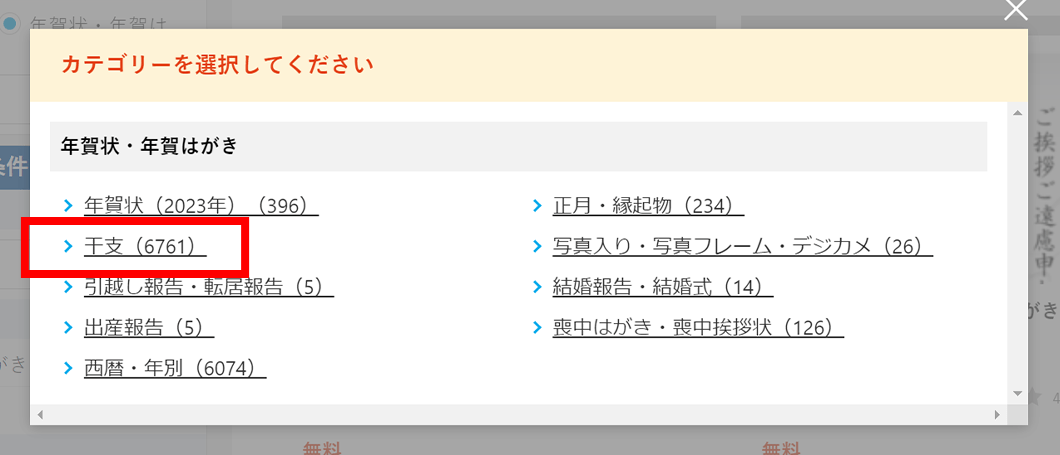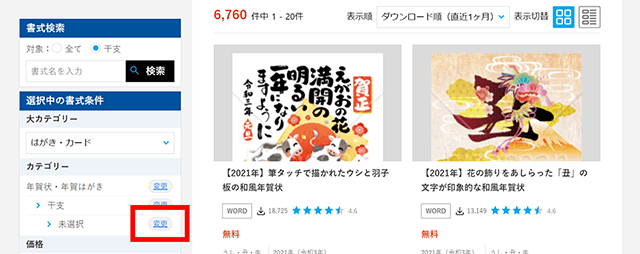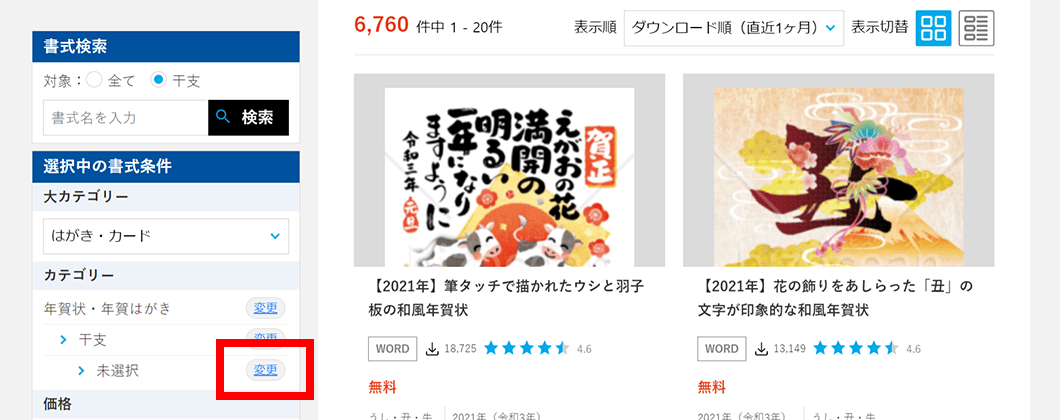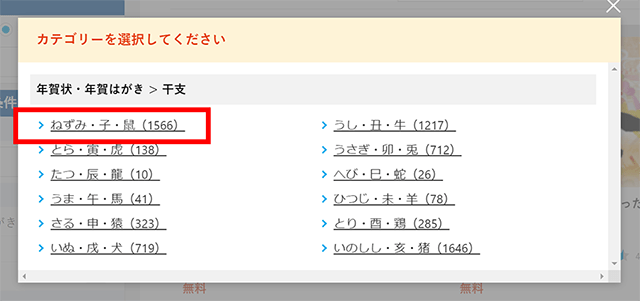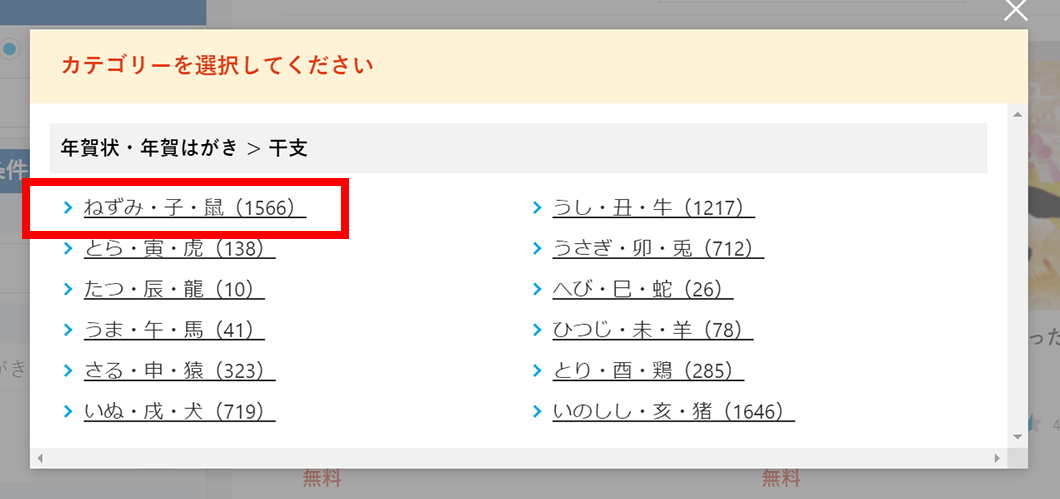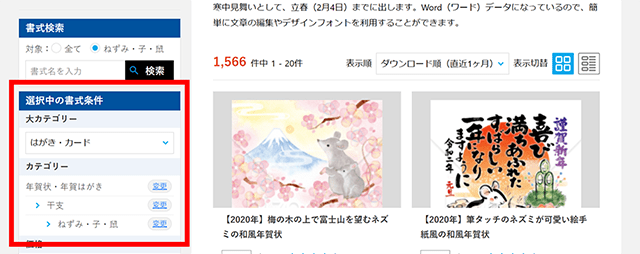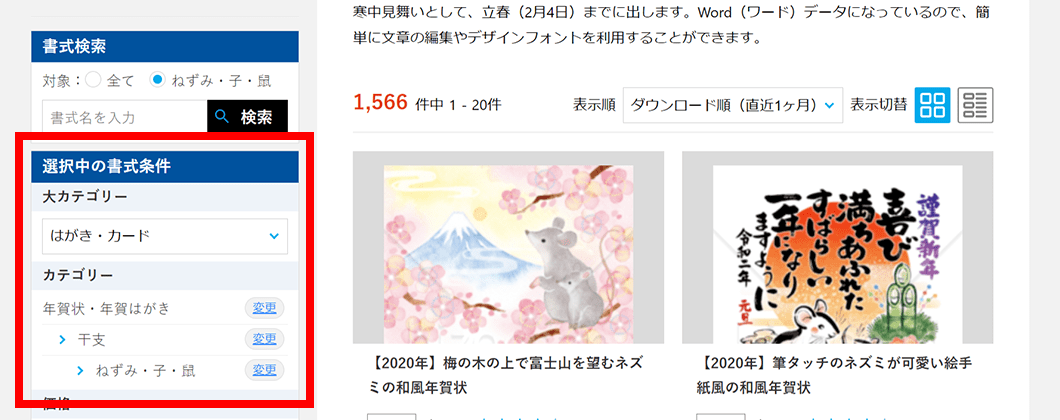登録可能なカテゴリーについて
書式アップロード時に登録可能なカテゴリーにつきましては、以下2つの調べ方がございます。
1.ヘッダーメニューから探す
例:「契約書」のカテゴリーを確認したい場合
- ヘッダーメニューにある「書式テンプレート」をクリックすると、4種類の大カテゴリーが表示されます。
目的の書式の種類に該当するものをクリックしてください。
- 手順1で選んだ「ビジネス向け書式」カテゴリーの一覧が右側に表示されます。当てはまるものをクリックしてください。
- 手順2で選んだ「契約書」カテゴリーの配下が右側に表示されます。
カテゴリーによってはさらに細分化されているケースもございますが、ヘッダーメニュー内で確認出来るカテゴリーは以上となります。
2.書式検索から探す
例:「年賀状」のカテゴリーを確認したい場合
- ダウンロードランキングのページを開きます。
左サイドメニューの「選択中の書式条件」内にある「大カテゴリー」から、目的の書式の種類に該当するものを選択してください。
- 次に「カテゴリー」内の【変更】ボタンをクリックします。
- 「カテゴリーを選択してください」との画面が表示されます。当てはまるものをクリックしてください。
- 書式検索画面へ戻ると、手順3で選んだ「年賀状・年賀はがき」カテゴリーが選択状態となっており、その配下は未選択状態となっています。
【変更】ボタンをクリックして設定していきます。
- 「カテゴリーを選択してください」との画面が表示されます。先程と同様に当てはまるものをクリックしてください。
- 書式検索画面へ戻ると、手順3で選んだ「年賀状・年賀はがき」に加えて、手順5で選んだ「干支」カテゴリーも選択状態となっています。
その配下が未選択状態となっているため、【変更】ボタンをクリックして設定していきます。
- 「カテゴリーを選択してください」との画面が表示されます。先程と同様に当てはまるものをクリックしてください。
- 確認出来るカテゴリーは以上となります。
bizocean書式カテゴリーは、最大3階層目まで細分化されています。適切なカテゴリーを登録することで、ユーザーにも見つけてもらいやすくなりますので、ぜひ書式作成やアップロード時の参考にしていただけますと幸いです。